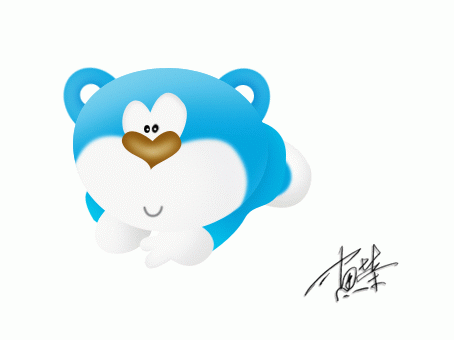用Photoshop鼠绘一个超级可爱的卡通熊
时间:2022-10-23
浏览:2
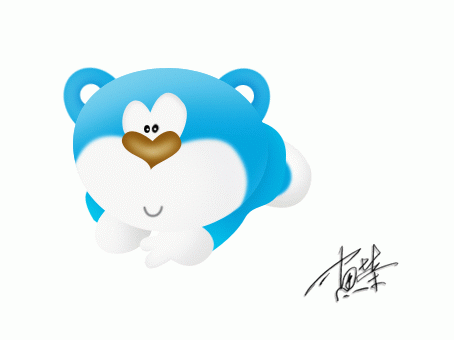
一、把鼠绘软件Photoshop打开,再执行快捷键CTRL+N创建一个大小适当的RGB图像文件,选择工具栏上的钢笔工具,勾出卡通熊的头部轮廓路径。
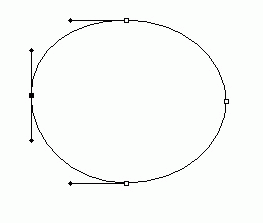
二、把卡通熊头部路径转化为选区(快捷键CTRL+ENETER),再用天蓝色填充卡通熊的头发选区。
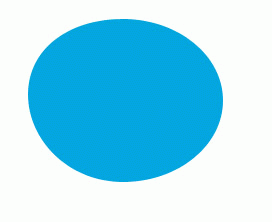
三、接着再把卡通熊的两只耳朵画出来,颜色当然与头部是一样的天蓝色,还要画出卡通熊的脸部轮廓。
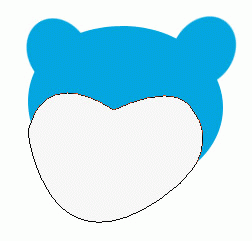
四、调出卡通熊头部选区(即图层一选区),再在脸部图层上执行CTRL+SHIFT+I进行反选,按DELETE键删除反选后的选区内容。
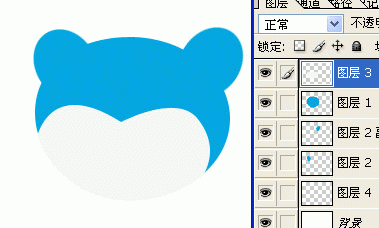
五、用上面相同的方法勾出卡通熊的身体及手臂轮廓,并填充好相应的颜色。
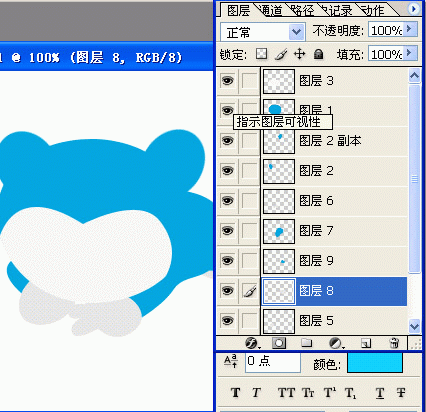
六、用路径勾出一个弧形的嘴巴,再对路径进行描边处理。
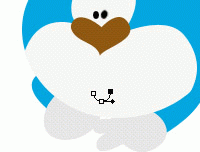
七、这样就得到了卡通熊的大概效果。下面还要继续对细节进行刻画。。。。

八、勾出半径形选区的耳朵,再删除颜色填充,得到白色部份的耳朵。

九、用工具栏上的减淡工具,做出卡通熊的明暗效果,使用卡通熊看起来更加有立体感。

十、用模糊工具适当模糊脸上白色部位与上面的衔接处。

十一、选择鼻子中间部位,适当羽化一下,用减淡工具画出光感。

十二、选择鼻子上面白色图层,向右上角移一下,羽化1-2象素,转到头部的第一层,亮度调低一点(有很多方法,我说的只是一种,自己可以多尝试)
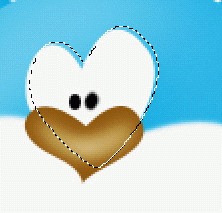
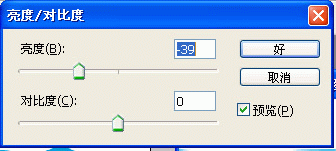
十三、因为是简单的卡通人物,整体用加深减淡画一下大体明暗就可以了,没必要太复杂